Conferentie Toestellen
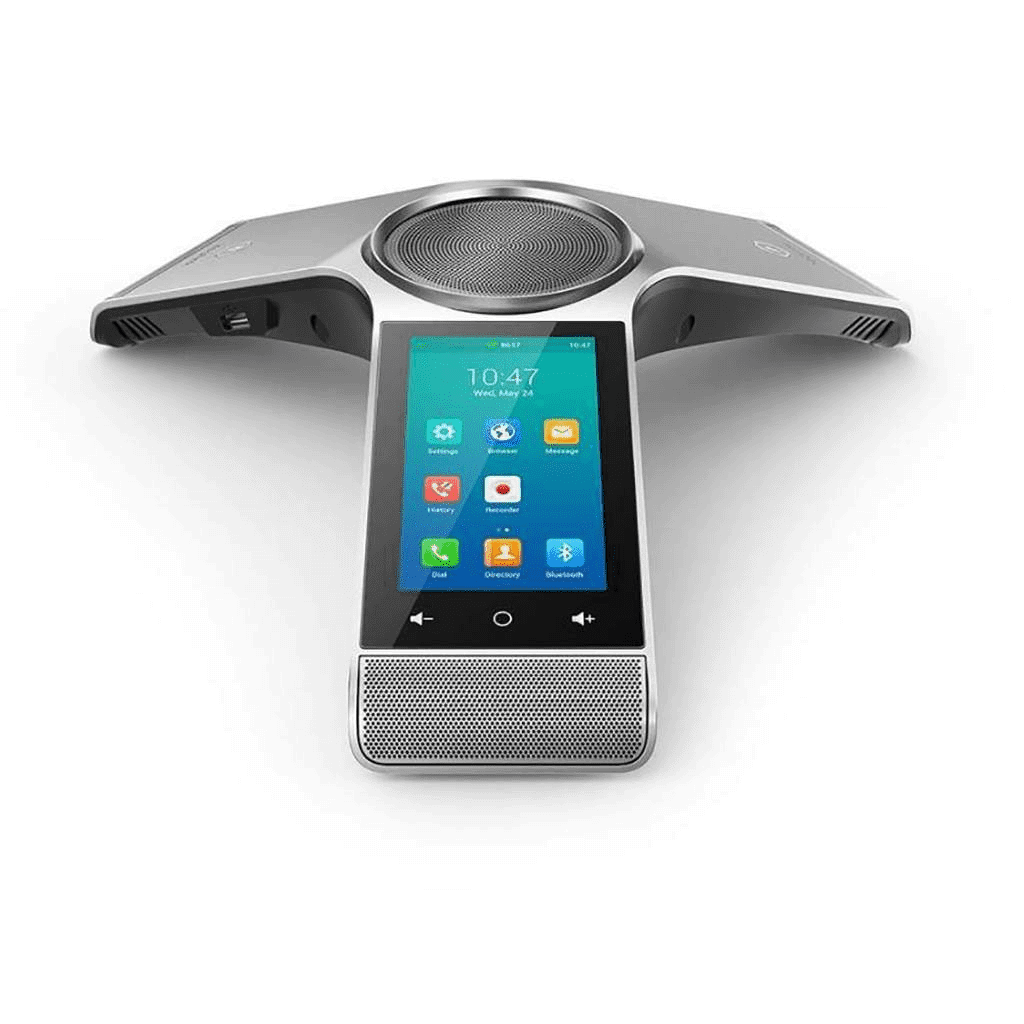
De nieuwe Yealink CP960 is een IP vergadertelefoon van uitstekende kwaliteit, geschikt voor middelgrote en grote vergaderzalen en is gemakkelijk uit te breiden met 2 extra microfoons die apart verkrijgbaar zijn.
Je kunt maximaal 5 deelnemers uitnodigen voor een vergadergesprek.
Eigenschappen Yealink CP960
- 5-inch Android touchscreen scherm
- 360 graden multidirectionele microfoons
- 5-way conference call
- HD audio
- Ingebouwde Wi-Fi
- Bluetooth 4.0

De Yealink CP920 is een ideaal conferentietoestel voor kleine tot middelgrote vergaderruimtes. De CP920 biedt een uitstekende geluidskwaliteit, plezierige bediening, mooi ontwerp. Je kunt één SIP-account registreren en je kunt er een 5-weg conferentie mee opzetten (max. 5 partijen bellen en samenvoegen met het gesprek).
Eigenschappen Yealink CP920
- Hoge audiokwaliteit
- Geschikt voor 5 gelijktijdige gesprekken naar externe nummers
- Geschikt voor kleine/middelgrote ruimtes met circa 10 personen
- Bereik 6 meter rondom
- 3,1″ inch verlicht LCD-display
- Ingebouwde Bluetooth en WiFi ondersteuning
- Voorzien van Power-over-Ethernet (PoE)

De Yealink VC200 is specifiek ontworpen voor zogenoemde huddle rooms. De VC200 is een codec, camera, microfoon en beugel in één die eenvoudige op televisies van 6 mm tot 50 mm dik past.
De Ultra HD 4K-camera ondersteunt 4 keer digitale zoom en de zes ingebouwde microfoon-arrays spraakopname zorgen voor duidelijke stemgeluiden. De VC200 is gemakkelijk via Bluetooth of Wifi te verbinden met andere apparatuur of draadloze netwerken. Bovendien is de VC200 zeer geschikt voor bedrijven die meer mogelijkheden hebben om zware videobelastingen aan te kunnen.
Eigenschappen Yealink VC200
- Ingebouwde Wifi, Bluetooth
- 1x WPP20, meegeleverd
- 4K Camera met e-PTZ
- Hoge third party Video Cloud Interop
- PoE Voeding
- 6 ingebouwde microfoons
Polycom

De Polycom SoundStation IP 7000 is een zeer robuust IP conferentietoestel, welke sublieme audiokwaliteit levert in middelgrote tot grote conferentieruimten.
Eigenschappen IP7000
- Geschikt voor digitale telefoonlijn
- Levensecht geluid door Polycom HD Voice technologie
- Zeer gebruiksvriendelijk
- 2,5 mm applicatiepoort voor PC/Laptop/GSM
- Noice Cancelling en Full Duplex

De Polycom Soundstation IP6000 PoE is een geavanceerde IP vergadertelefoon die superieure performance biedt in kleine tot middelgrote vergaderruimtes. De IP6000 beschikt over HD Voice technologie waardoor dit toestel ongeëvenaard kristal heldere conversaties levert. Hierdoor worden conference calls productiever en bovendien als minder vermoeiend ervaren dan met analoge toestellen.
Eigenschappen IP6000
- Geschikt voor digitale telefoonlijn
- Polycom HD Voice technologie
- Zeer gebruiksvriendelijk
- Noise Cancelling en Full Duplex
- Power over Ethernet en wit LCD scherm

De Polycom Soundstation IP 5000 PoE is de ideale IP vergadertelefoon voor kleine ruimtes tegen een betaalbare prijs. Geavenceerde IP-conferentietelefoon met de verhelderende Polycom HD Voice Technology, ontworpen voor directiekantoren en kleine conferentieruimten.
Eigenschappen IP5000
- Geschikt voor VoIP
- Polycom HD Voice Technologie
- Voor kleine vergaderruimtes (3-6 deelnemers)
- Zeer gebruiksvriendelijk
Handleiding Yealink CP
Toets het telefoonnummer in.
Druk op de knop ‘kiezen’.
Voor de speaker ‘handen vrij’ op  drukken.
drukken.
Een eventuele 2e gesprek wordt nu in het scherm getoond. Er staat dan 1/2 in de display.
Door op de  pijl te drukken kun je het gesprek selecteren. Dan staat er 2/2.
pijl te drukken kun je het gesprek selecteren. Dan staat er 2/2.
Via de softkeys kunt u met ‘beantwoorden’ het gesprek aannemen.
Wil je terug naar het eerste gesprek ga dan naar 1/2 en druk op ‘verder’.
Beëindigen van de gesprekken softkeys ‘Annul.’.
Herhalen van de laatste gekozen nummer(s) druk op ![]() .
.
Druk tijdens het gesprek op  .
.
Er verschijnt een teken in het scherm. Het gesprek wordt onderdrukt, maar de bellende partij is nog wel te horen.
Druk tijdens het gesprek bij de softkeys op wacht.
Beide gesprekken staan in de wacht. Druk op verder om het gesprek te vervolgen.
Zonder aankondiging doorverbinden
Druk tijdens het gesprek op de knop ‘Doorv’ op de softkey toets of de doorverbindtoets  .
.
Toets het telefoonnummer in en druk op ‘Doorv’ of de hoorn op het haakcontact leggen.
Met aankondiging doorverbinden
Druk tijdens het gesprek op de knop ‘Doorv’.
Toets het telefoonnummer in.
Zodra er contact is, kan het gesprek worden aangekondigd.
Om het gesprek door te verbinden leg je de hoorn op de haak of druk de ‘Doorv’ toets in.
Wil je terug naar ‘de eerste beller’ druk dan op de  . In de display staan nu 2/2 gesprekken. Door op de onderste pijl te drukken kun je pendelen/wisselen tussen de twee gesprekken. Wel even uit de wacht halen door op ‘verder’ te drukken.
. In de display staan nu 2/2 gesprekken. Door op de onderste pijl te drukken kun je pendelen/wisselen tussen de twee gesprekken. Wel even uit de wacht halen door op ‘verder’ te drukken.
Met ‘Doorv.’ worden de gesprekken aan elkaar doorverbonden.
Druk op Menu => Call Control(OK) => Doorschakelen bij de desbetreffende optie(s) wel een nummer invoeren bij bestemming.
Druk tijdens een gesprek op Nieuw (softkey).
Bel naar een andere partij(nummer) en dan kan je op de(softkey) voor Conf. kiezen.
Druk op de softkey ‘Log’ als je niet aan het bellen bent.
Je kunt een geselecteerd nummer meteen terug bellen.
Loop door het menu met de pijlen en bepaal welk nummer je wilt opslaan
Kies voor ‘Optie’ => Voeg toe aan telefoonboek en sla op.
Bij softkey lijsten kun je het telefoonboek bekijken en gebruiken.
Ringtone aanpassen bij menu => Instellingen[OK] => Basic[OK] => Oproep melodieën.
Handige tips bij wisselgesprekken
Uitzetten wissel/gesprek • Druk op [menu] => [functies] => [OK] => [aankloppen] => [OK].
Gebruik de navigatietoetsen om aankloppen in of uit te schakelen en sla deze op.
In de Do Not Disturb-stand zal uw toestel niet gaan rinkelen, op geen enkele account, en kun je ongestoord werken.
Het toestel zal gelijk aan de telefooncentrale terugkoppelen dat je niet bereikbaar bent, zodat de beller gelijk de volgende actie krijgt die op de Telefooncentrale is ingesteld (bv. voicemail of doorschakeling).
Bij toestellen die deel uitmaken van een groep zal het gesprek wel op de overige toestellen overgaan, die niet op Do Not Disturb staan.
Binnenkomende oproepen zullen worden geweigerd en het display toont het symbool DND.
Je kunt de DND-functie als volgt (de-)activeren:
1) Druk op de menutoets [DND]
2) Herhaal deze handeling om de DND-functie te de-activeren
Je kunt de gegevens van de binnenkomende oproepen tijdens de DND-stand in het logboek bekijken.
Tip: door toestellen standaard op DND te zetten als je niet beschikbaar / niet aanwezig bent, beschik je automatisch over een flexibele dag/nacht-stand.
Handleiding Polycom IP
Druk op ![]() , kies het telefoonnummer en druk op de softkey Send.
, kies het telefoonnummer en druk op de softkey Send.
Druk op de softkey Answer.
Druk op de Ignore toets.
Druk tijdens het gesprek op ![]() .
.
Herhaal het laatste nummer met ![]() .
.
Druk tijdens het gesprek op ![]() .
.
De toets brandt nu rood.
De andere partij kan jou nu niet horen, je hoort de andere partij wel.
Druk opnieuw op ![]() .
.
Druk tijdens het gesprek op de softkey Hold.
In het scherm zie je een rode led branden.
Om het gesprek weer te activeren druk je op Resume.
Tijdens het gesprek druk je op de softkey Trnsfer. Het actieve gesprek wordt in de wacht gezet.
Kies het nummer waar naartoe je wilt doorverbinden.
Druk op de Send softkey.
Druk op Cancel als je het doorverbinden wilt afbreken.
Als de telefoon van de andere partij overgaat, of nadat je deze gesproken hebt om aan te kondigen, druk je opnieuw op de Trnsfer toets.
Je kunt ook ‘blind’ doorverbinden door na het kiezen van het nummer op Blind te drukken.
Druk in het basisscherm op Forward.
Selecteer het type doorsturen:
Always: Altijd
No Answer: bij afwezigheid.
Busy: Als je in gesprek bent
Toets het nummer in waar naartoe door te sturen.
Bij No Answer kan je het aantal belsignalen voordat doorgestuurd wordt instellen.
Druk op Enable om te bevestigen.
Druk in het basisscherm op Forward.
Selecteer de doorschakeling die je wenst op te heffen.
Druk op de Disable toets.
Om geen oproepen binnen te krijgen:
Druk op ![]() => Selecteer Features => Do Not Disturb
=> Selecteer Features => Do Not Disturb
Druk op ![]() => Selecteer Features => Do Not Disturb
=> Selecteer Features => Do Not Disturb
Selecteer Enable
Vanuit het basis display:
Druk op ![]() voor toegang tot de lijst met uitgaande oproepen.
voor toegang tot de lijst met uitgaande oproepen.
Druk op ![]() voor toegang tot de lijst met ontvangen oproepen te kiezen.
voor toegang tot de lijst met ontvangen oproepen te kiezen.
Druk op ![]() voor toegang tot de lijst met gemiste oproepen.
voor toegang tot de lijst met gemiste oproepen.
Selecteer een oproep, daarna kunt u kiezen:
Om opnieuw te bellen: druk op de Dail toets.
Om het telefoonnummer aan te passen: Druk op de Edit toets.
Om het nummer te verwijderen: Druk op de Clear toets.
Om het nummer op te slaan: Druk op de Save toets.
Om informatie over deze oproep te zien: Druk op de Info toets.
Je kunt met 2 andere partijen conferentiegesprekken opzetten:
Bel de eerste partij.
Nadat de eerste partij heeft geantwoord druk je op de Confrnc softkey.
Het actieve gesprek wordt in de wacht gezet.
Voer het nummer van de tweede partij in en druk op Send.
Als de tweede partij opneemt druk je op Confrnc.
Alle partijen nemen nu deel aan de conferentie.
Je kunt nu eventueel de volgende acties uitvoeren:
De gehele conferentie in de wacht zetten met de Hold toets.
Om de conferentie te vervolgen druk je op de Resume toets.
Om de conferentie te beëindigen druk op End Call.
Om een deel van de conferentie te beëindigen of om de partijen te splitsen druk op Split.
Om tussen het actieve en inactieve gesprek te wisselen druk op Join.
1 Het volume van de speaker
Druk tijdens het gesprek op ![]() .
.
2 Het volume van de beltoon
Als het toestel vrij is, of wanneer de bel overgaat: druk eveneens op ![]() .
.
